註冊檔案伺服器位址
1.
按  。
。
 。
。 2.
按[設定接收者]→[註冊接收者]→[註冊新接收者]。
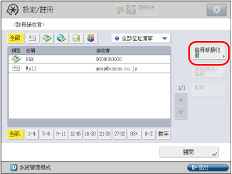
3.
按[檔案]。
4.
按[名稱]。
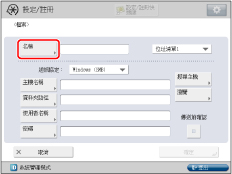
5.
輸入檔案伺服器的名稱→按[下一步]。
6.
按下拉清單→從「位址清單1」到「位址清單10」選擇一個位址清單。
位址清單是一種對接收者分類的簡便方法。
所輸入的檔案伺服器位址將儲存在此處選擇的位址清單中。
7.
按<通訊協定:>下拉清單→選擇通訊協定。
註釋 |
有關可用通訊協定的詳細資訊,請參閱「使用鍵盤指定檔案伺服器」。 |
8.
按[主機名稱]。
9.
輸入主機名稱→按[確定]。
若在<通訊協定:>中選擇[WebDAV],按[下一步]。
10.
按[資料夾路徑]。
11.
輸入資料夾路徑→按[確定]。
12.
按[使用者名稱]。
13.
輸入使用者名稱→按[確定]。
14.
按[密碼]。
15.
輸入密碼→按[確定]。
若將[傳送前確認]設定為「開啟」,則向註冊的檔案伺服器傳送時,會顯示一個輸入註冊密碼的螢幕。
若要在組位址中註冊檔案伺服器,將此設定設為「關閉」。若將其設定為「開啟」,則無法傳送至組位址。
註釋 |
有關指定FTP、Windows(SMB)和WebDAV各項設定的說明,請參閱「使用鍵盤指定檔案伺服器」。 若將[傳送前確認]設定為「開啟」的接收者指定為轉寄接收者,則不會出現輸入密碼的螢幕。使用註冊的密碼執行轉寄。 |
16.
按[確定]→[關閉]。
若正在執行「通訊錄」的「存取號管理」,請執行以下操作。
按[下一步]→[存取號]→[存取號]。
使用  -
-  (數字鍵)輸入存取號→按[確認]。
(數字鍵)輸入存取號→按[確認]。
 -
-  (數字鍵)輸入存取號→按[確認]。
(數字鍵)輸入存取號→按[確認]。再次輸入存取號進行確認→按[確定]→[確定]。
須知 |
若將「設定/註冊」的[參數選擇]中的[切換語言/鍵盤]設定為「開啟」,主機名稱和資料夾路徑可能無法正確顯示,從而可能導致使用者無法查閱。 |
註釋 |
有關搜尋並瀏覽檔案伺服器主機的設定的資訊,請參閱SMB/CIFS網路的「將電腦設定為檔案伺服器」和TCP/IP網路的「將電腦設定為檔案伺服器」。 只有向屬於使用Active Directory操作網域的電腦進行傳送時,才能使用UPN。 |